¿Por qué no puedo usar DHCP para obtener una dirección IP privada?
Síntomas
Intenta utilizar DHCP para obtener una dirección IP privada, pero no puede obtener la dirección IP.
- Para Linux, no se puede asignar una dirección IP privada.
- Para Windows, una dirección IP privada se cambia a una dirección IP en el segmento de red 169.254, que es diferente de la dirección IP privada que se muestra en la consola de ECS.

Se recomienda utilizar una imagen pública para crear un ECS. Todas las imágenes públicas admiten el modo de descubrimiento continuo DHCP.
Solución (Linux)
A continuación se utiliza CentOS 7.2 como ejemplo. Para obtener soluciones sobre otros SO, consulte la documentación de ayuda correspondiente.
- Inicie sesión en el ECS y ejecute el siguiente comando:
- Si el proceso dhclient no existe, reinicie la NIC o ejecute cualquiera de los siguientes comandos para iniciar una solicitud de DHCP:
- Si el cliente de DHCP no envía ninguna solicitud durante mucho tiempo, por ejemplo, el problema se repite después de reiniciar la NIC, haga lo siguiente:
- Ejecute el siguiente comando para configurar una IP estática:
vi /etc/sysconfig/network-scripts/ifcfg-eth0
BOOTPROTO=static IPADDR=192.168.1.100 #IP address (modified) NETMASK=255.255.255.0 #Mask (modified) GATEWAY=192.168.1.1 #Gateway IP address (modified)
- Reinicie el ECS para que la configuración de red surta efecto.
- Seleccione una imagen en la que DHCP se ejecute de forma estable.
- Ejecute el siguiente comando para configurar una IP estática:
- Si el error persiste, obtenga los mensajes de /var/log/messages en el ECS afectado, use la dirección MAC de la NIC afectada para filtrar el log deseado y compruebe si hay algún proceso que impida que DHCP obtenga una dirección IP.
- Si la falla persiste, póngase en contacto con el servicio de asistencia técnica.
Solución (Windows)
Lo siguiente utiliza Windows 2012 como ejemplo. Para obtener soluciones sobre otros SO, consulte la documentación de ayuda correspondiente.
- Haga clic con el botón derecho en una conexión de área local y elija Disable en el menú contextual. A continuación, seleccione Enable.

- Si el cliente de DHCP no envía ninguna solicitud durante mucho tiempo, por ejemplo, el problema se repite después de reiniciar la NIC, haga lo siguiente:
- Haga clic con el botón derecho en Local Area Connection y elija Properties en el menú contextual.
- En el cuadro de diálogo mostrado, seleccione Internet Protocol Version 4 (TCP/IPv4) y haga clic en Properties y modifique la configuración de los parámetros.
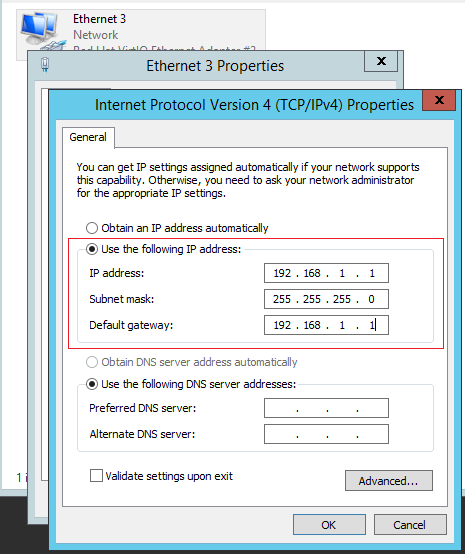
- Reinicie el ECS para que la configuración de red surta efecto.
- Si la falla persiste, póngase en contacto con el servicio de asistencia técnica.






